-
드로이드캠 스마트폰을 웹캠으로 USB연결생활에 필요한 정보공유 2020. 9. 27. 22:58반응형
드로이드캠 스마트폰을 웹캠으로 USB연결

웹캠 : Pixabay 오늘은 안 쓰고 방치되어 있는
스마트폰 공기계를 가지고
비대면이 필수가 되어 버린 요즘,
온라인 수업과 화상회의에
웹캠으로 사용하는 방법을
알아보겠습니다.
화소가 높은 쓸만한 웹캠은 꽤나
비싼 것에 비해
안 쓰는 스마트폰을 웹캠으로
사용할 경우
프로그램만 깔아주면 무료로
사용할 수 있습니다.
오히려 노트북 웹캠의 화소보다
스마트폰이 월등히 높아
저도 이 방법으로 사용하고 있습니다.
와이파이로 무선 연결도 가능하지만
USB로 연결하는 이유는
아무래도 끊김 없는 신호의 안정성이겠죠.
준비물 : 공기계 스마트폰, 컴퓨터(노트북 또는 데스크탑), 폰과 컴퓨터를 연결할 USB 케이블.
1. 스마트폰과 PC에 각각 프로그램을 설치하기
스마트폰을 웹캠으로 사용하기 위해서는 드로이드캠(droidcam)이라는 프로그램을 스마트폰과 PC에 각각 설치를 해야 합니다.
1) 스마트폰에 프로그램 설치
스마트폰은 구글 Play스토어에서 '드로이드캠'을 검색하여 다음과 같은 앱을 설치합니다.

단, 무료 사용을 위해서는 반드시 위의 앱을 설치하여야 하며, 드로이드캠X라는 프로버전의 유료 앱도 있으니 주의를 요합니다.
2) PC에 프로그램 설치
구글 검색창에서 마찬가지로 '드로이드캠'을 검색합니다.
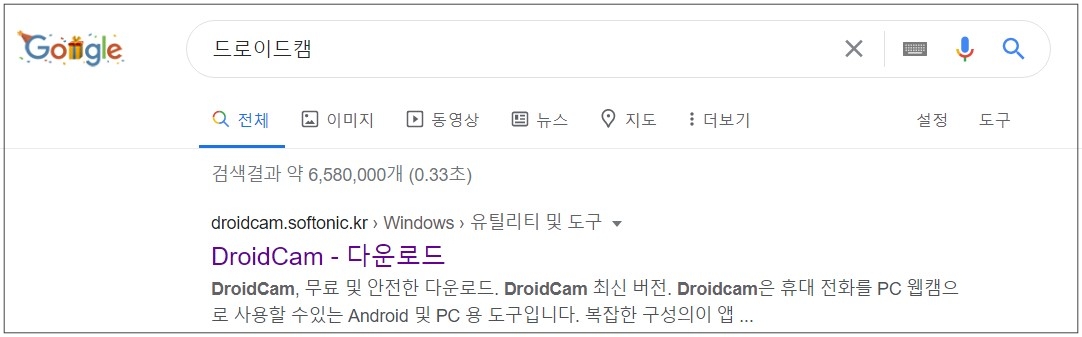

PC이니 Windows용 프로그램을 무료 다운로드 받습니다.
드로이드캠 스마트폰을 웹캠으로 USB연결
2. 스마트폰과 PC 연결하기
1) 먼저 준비한 스마트폰과 PC를 USB 케이블로 연결시켜 줍니다.
2) 스마트폰과 PC에 다운로드한 드로이드캠 프로그램을 실행시켜 줍니다.
3) 스마트폰에 뜨는 와이파이 IP를 PC에도 똑같이 입력합니다.
물론 3개의 표시중 제일 왼쪽 와이파이 버튼이 선택된 상태에서 입니다.
이 버튼을 누르면 와이파이로 연결이 가능합니다. 하지만 우리가 사용할 것은 USB로 연결이기에 빨간 네모의 USB 버튼을 누르고 스타트 버튼을 누릅니다.


연결이 성공적으로 되면 아래와 같이 스마트폰으로 비춰지는 장면이 PC 화면으로 보이게 됩니다.

드로이드캠 스마트폰을 웹캠으로 USB연결
스마트폰을 웹캠으로 쓰기가
성공하셨나요?
이 과정을 통해 아무런 문제 없이
연결이 되었다면 다행이지만
'연결할 장치가 없습니다'
'연결이 안 되었습니다'라는
메시지가 뜨더라도 걱정하지 마세요.
스마트폰에서 설정을 확인하면 됩니다.
* 연결 오류 해결방법
스마트폰 <설정> - 시스템의 <개발자 옵션> : 개발자 옵션이 있으면 잠시 대기하시고 없다면 <휴대전화 정보> 또는 <디바이스 정보>에서 <빌드번호>를 찾아봅니다.
이 빌드번호를 7~8회 여유 있게 탭을 합니다. 그리하면 개발자옵션이 설정되었다고 표시되고 뒤로 가기를 누르시면 <개발자 옵션>이 나타나게 됩니다.
<개발자 옵션> 항목을 보시면 <USB디버깅>을 체크하여 주면 완료입니다.


프로그램을 깔았는데 연결이
안 될시
다시 한번 정리합니다.
스마트폰의 <설정> - <개발자 옵션> - <USB디버깅>체크
화면이 PC에서 잘 보이시나요?
어려울 것 같지만 순서대로 따라 해
보면 절대 어렵지 않습니다.
오늘은 스마트폰을 웹캠으로
사용하기 위해
드로이드캠 프로그램을 사용하여
USB연결하는 방법을
알아보았습니다.
같은 기능의 많이 사용하는 IVCAM이라는 프로그램도 참고해 보시기 바랍니다.
IVCAM 스마트폰을 웹캠으로 사용하기
IVCAM 스마트폰을 웹캠으로 사용하기 비대면으로 수업을 하거나 회의를 할 때 서로의 모습을 화상으로 볼 수 있으려면 웹캠이 있어야겠습니다. 특히나 오랜 기간 지속되는 현재와 같이 학생들�
yonyeoni.tistory.com
반응형'생활에 필요한 정보공유' 카테고리의 다른 글
윈도우10 초기화 정말 쉬운 포맷 방법 (0) 2020.10.09 김 보관법과 김 효능은 어떠한 지 알아봅니다 (0) 2020.10.05 스마트키 배터리 교체 카드형 쉽게 따라하기 (1) 2020.09.26 클로바 더빙 동영상에 목소리 입히기 (0) 2020.09.21 백파더 기름떡볶이 실패하기 힘든 레시피 (0) 2020.09.16